更新时间:2023-02-11 11:15:12浏览次数:116+次
想成为办公室第一个下班的人,怎么能不用这六个字的快速编辑技巧呢?
一、Word自动求和
Word中的表格也可以自动求和~借助快捷键~
方法:将光标定位在第一个求和单元格,点击【表格工具 - 布局 - 公式 - 确定】,ctrl c复制结果3354选中其它sum单元格区域,Ctrl V粘贴——按F9键进行修正。
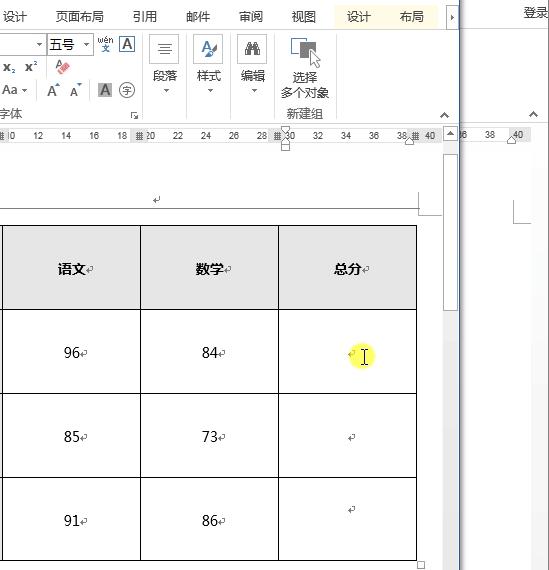
二、Word查找/添加读音
遇到看不懂的单词,Word不用百度就能直接快速找到,还可以添加到文档中~
方法:选择文本——,然后在[字体]列中单击[拼音指南]。
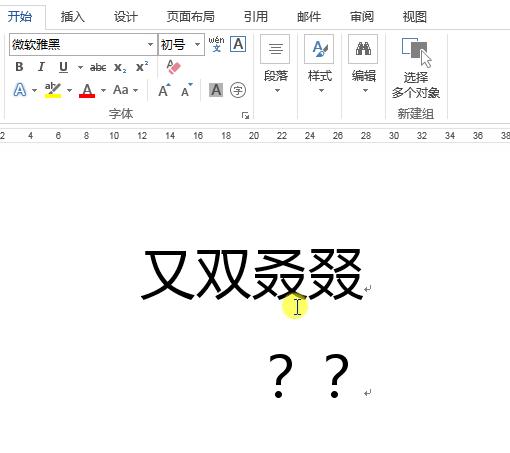
三、Word选中矩形块文本
选择文字时,如何选择矩形块文字?熟练使用快捷键,但不知道怎么看动画~
方法:按住Alt键,拖动鼠标复制或修改选定的矩形块文本——。
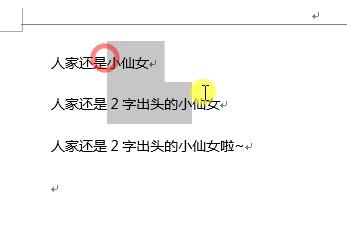
四、Word快速定位
一个几十页的文档,什么时候能翻到我想要的那一页?
方法:[Ctrl + G]快速呼出[定位]——输入页码快速跳转。
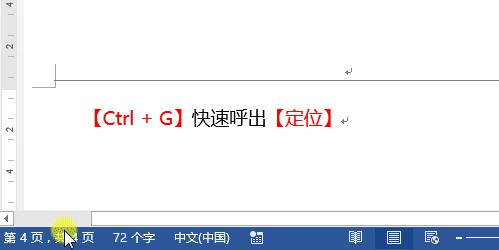
五、Word快速分页
分页还是手动添加分页符?用一组快捷键自动插入!
方法:将光标定位在需要分页的位置。—— [Ctrl + 回车]自动快速分页。
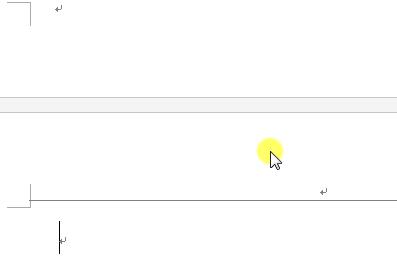
六、Word批量删除分节符
PDF到Word或复制文本中有许多分节符。如何快速去除?
方法:[Ctrl + H]快速呼出[替换]3354将光标定位到[查找内容],点击左下角的[更多],然后点击底部的[特殊格式]。
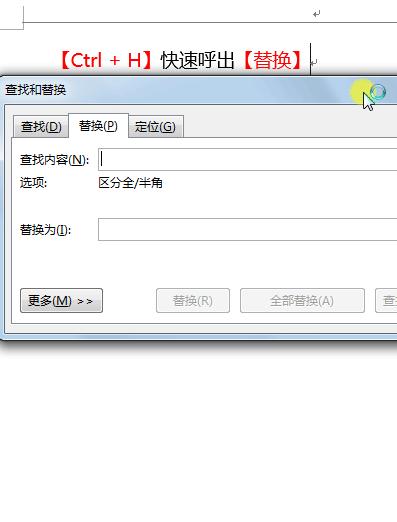
顺便可以用[分节符]在~Word和PDF之间批量转换~
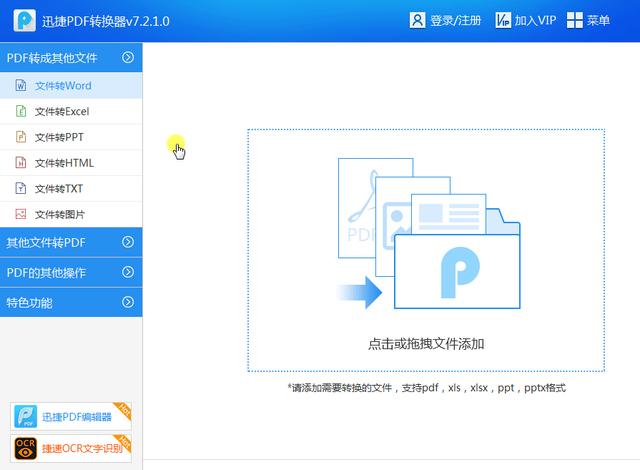
Word文档的编辑技巧
其他推荐